原图

最终效果

1、打开原图素材,新建一个图层,按字母“D”,把前背景颜色恢复到默认的黑白,然后执行:滤镜 > 渲染 > 云彩,确定后按Ctrl + Alt + F 加强一次,并按Ctrl + M 把对比调大一点效果如图1。再把图层混合模式改为“滤色”,图层不透明度改为:40%,加上图层蒙版,用黑色画笔把人物部分擦出来,效果如图2。
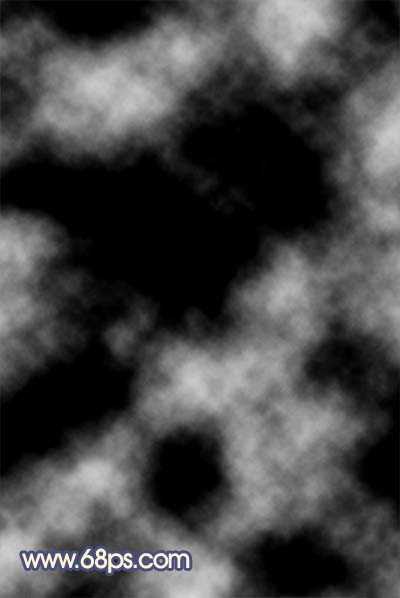
<图1>

<图2> 2、新建一个图层,填充颜色:#03196B,图层混合模式改为“滤色”,效果如下图。

<图3>
3、新建一个图层,按Ctrl + Alt + Shift + E 盖印图层,然后把图层混合模式改为“正片叠底”,加上图层蒙版,用黑色画笔把中间部分擦出来,效果如下图。

<图4> 4、创建曲线调整图层,对红色及蓝色进行调整,参数设置如图5,6,效果如图7。
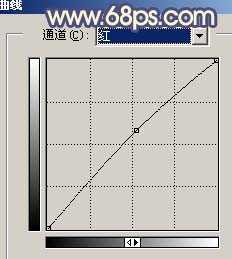
<图5>
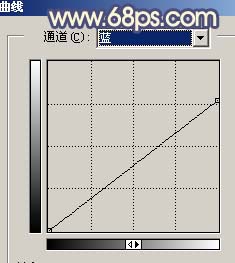
<图6>

<图7>
5、新建一个图层,盖印图层,选择减淡工具稍微把人物脸部的高光部分涂亮一点,效果如下图。

<图8> 上一页12 下一页 阅读全文

最终效果

1、打开原图素材,新建一个图层,按字母“D”,把前背景颜色恢复到默认的黑白,然后执行:滤镜 > 渲染 > 云彩,确定后按Ctrl + Alt + F 加强一次,并按Ctrl + M 把对比调大一点效果如图1。再把图层混合模式改为“滤色”,图层不透明度改为:40%,加上图层蒙版,用黑色画笔把人物部分擦出来,效果如图2。
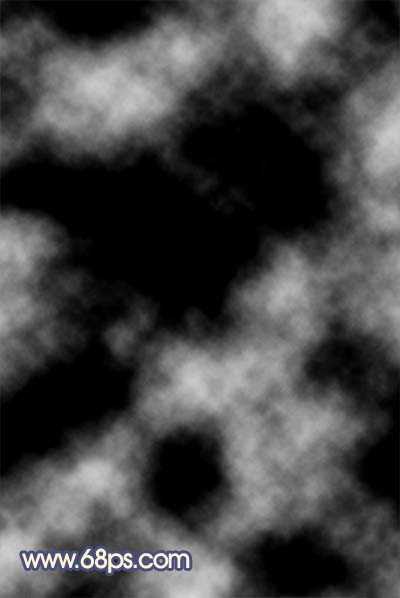
<图1>

<图2> 2、新建一个图层,填充颜色:#03196B,图层混合模式改为“滤色”,效果如下图。

<图3>
3、新建一个图层,按Ctrl + Alt + Shift + E 盖印图层,然后把图层混合模式改为“正片叠底”,加上图层蒙版,用黑色画笔把中间部分擦出来,效果如下图。

<图4> 4、创建曲线调整图层,对红色及蓝色进行调整,参数设置如图5,6,效果如图7。
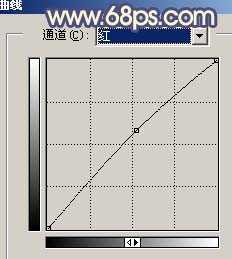
<图5>
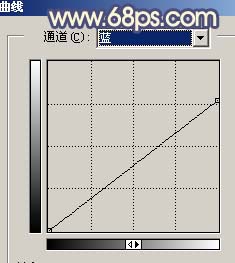
<图6>

<图7>
5、新建一个图层,盖印图层,选择减淡工具稍微把人物脸部的高光部分涂亮一点,效果如下图。

<图8> 上一页12 下一页 阅读全文
标签:
怀旧,蓝黄色
免责声明:本站文章均来自网站采集或用户投稿,网站不提供任何软件下载或自行开发的软件!
如有用户或公司发现本站内容信息存在侵权行为,请邮件告知! 858582#qq.com
无争山庄资源网 Copyright www.whwtcm.com
暂无“Photoshop 快速调出人物照片怀旧的蓝黄色”评论...
更新日志
2025年01月10日
2025年01月10日
- 小骆驼-《草原狼2(蓝光CD)》[原抓WAV+CUE]
- 群星《欢迎来到我身边 电影原声专辑》[320K/MP3][105.02MB]
- 群星《欢迎来到我身边 电影原声专辑》[FLAC/分轨][480.9MB]
- 雷婷《梦里蓝天HQⅡ》 2023头版限量编号低速原抓[WAV+CUE][463M]
- 群星《2024好听新歌42》AI调整音效【WAV分轨】
- 王思雨-《思念陪着鸿雁飞》WAV
- 王思雨《喜马拉雅HQ》头版限量编号[WAV+CUE]
- 李健《无时无刻》[WAV+CUE][590M]
- 陈奕迅《酝酿》[WAV分轨][502M]
- 卓依婷《化蝶》2CD[WAV+CUE][1.1G]
- 群星《吉他王(黑胶CD)》[WAV+CUE]
- 齐秦《穿乐(穿越)》[WAV+CUE]
- 发烧珍品《数位CD音响测试-动向效果(九)》【WAV+CUE】
- 邝美云《邝美云精装歌集》[DSF][1.6G]
- 吕方《爱一回伤一回》[WAV+CUE][454M]
